Реклама
Вы боитесь, что кто-то может разорвать ваше видео и заявить, что оно принадлежит им, потенциально похищая зрителей и доходы? Или, может быть, вы просто хотите создать дополнительный шум и рекламу, рекламируя свои видео? Одним из ответов является использование водяных знаков.
водяной знак это неподвижное изображение, которое накладывается на видео. Он может охватывать все размеры видео, сидеть в центре видео или аккуратно лежать в одном из углов. Он может быть непрозрачным, хотя в большинстве случаев он будет прозрачным, чтобы не мешать самому видео. Водяные знаки обычно являются своего рода логотипом, но могут быть и текстовыми.
Создание водяных знаков обычно выполняется на этапе редактирования видео непосредственно перед рендерингом видео. Однако, если у вас есть готовое видео, для которого нужен водяной знак, и редактирование видео невозможно. Вот несколько бесплатных способов сделать работу.
Windows Movie Maker
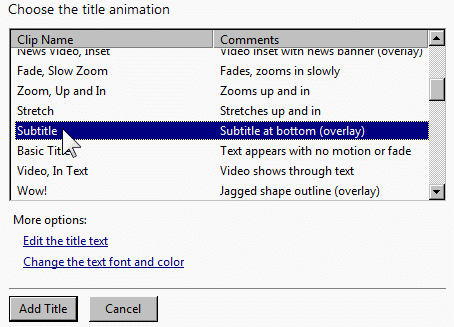
Windows Movie Maker это бесплатная программа, входящая в набор инструментов Microsoft Essentials. Является ли он таким же полнофункциональным и мощным, как отраслевые стандарты, такие как Sony Vegas и Adobe Premiere? Нет, далеко не так, но этого достаточно для большинства обычных видеоредакторов. Это работает, если вы в крайнем случае, чтобы добавить быстрый водяной знак тоже.
Эта программа может обрабатывать оба типа водяных знаков: изображения и тексты. Для изображений он может обрабатывать только форматы PNG и GIF и не поддерживает альфа-прозрачность. Кроме того, вам нужно будет использовать внешний инструмент (локатор Windows Logo), который генерирует файлы XML, чтобы расположить изображение так, как вам нравится. К счастью, текстовые водяные знаки намного проще.
Если вы хотите полное прохождение, ознакомьтесь с нашей статьей на добавление водяных знаков с помощью Windows Movie Maker Как сделать водяные знаки для ваших видео в Windows Movie MakerЕсли вы хотите защитить свою работу, сделать ее более заметной и добавить профессиональный штрих, вам следует подумать о добавлении водяного знака. Читать далее . Он охватывает как графические, так и текстовые водяные знаки.
VirtualDub
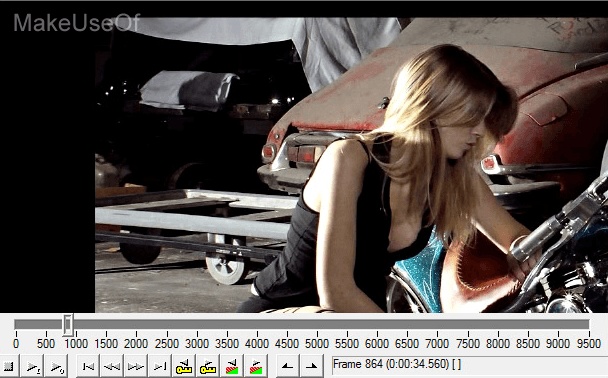
Как и Windows Movie Maker, VirtualDub - это бесплатный инструмент для редактирования и изменения видеофайлов. Большинство случайных пользователей используют VirtualDub, чтобы вырезать, обрезать или склеивать видеоклипы, чтобы подготовить их к загрузке в Интернет, но программа имеет некоторые расширенные функции 7 задач редактирования видео VirtualDub легко обрабатывает [Windows] Читать далее которые выходят за рамки обычных задач, и они пригодятся. Водяной знак является одним из них.
Создание водяных знаков в VirtualDub осуществляется через определенный фильтр, который кто-то создал. Все, что вам нужно сделать, это загрузить фильтр и настроить его с изображением водяного знака, которое вы хотите использовать. Проконсультируйтесь с этим Учебник YouTube чтобы научиться делать это шаг за шагом, хотя имейте в виду, что фильтр поддерживает водяные знаки только с 24-битными BMP.
YouTube
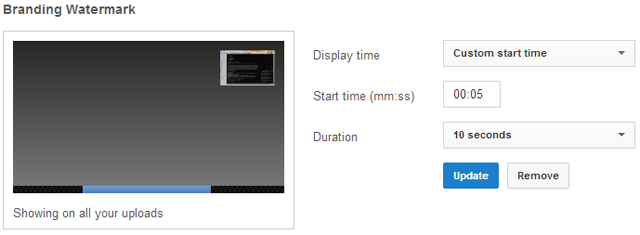
если ты запустить канал на YouTube Руководство YouTube: от просмотра к производствуХотите получить максимальную отдачу от YouTube? Это руководство для Youtube для вас. В этом руководстве рассказывается обо всем, что вам нужно знать о YouTube, независимо от того, являетесь ли вы энтузиастом или начинающим режиссером. Читать далее и ваша цель состоит в том, чтобы пометить водяными знаками все ваши видео на канале с одним и тем же водяным знаком в целях брендинга, вам повезло, потому что функция программирования InVideo на YouTube будет справляться со всем этим за вас. Всего несколькими щелчками мыши вы можете добавить собственное изображение для наложения каждого видео на вашем канале.
В этом есть два огромных преимущества:
- Если вы когда-нибудь захотите изменить свое фирменное изображение, вам нужно только обновить настройки программирования InVideo, и все ваши видео будут иметь новый водяной знак.
- Ваши исходные видео могут оставаться без водяных знаков, если вы когда-нибудь захотите использовать их для чего-то другого.
Единственным недостатком является то, что InVideo Programming использует функцию аннотаций YouTube для показа изображения, что означает, что зрители, у которых отключены аннотации, не увидят изображение.
Чтобы включить программирование InVideo:
- Перейдите к вашему Видео менеджер страница на YouTube.
- Под Настройки канала на боковой панели нажмите Программирование InVideo.
- щелчок Добавить водяной знак.
- щелчок Выберите файл и выберите изображение, которое вы хотите использовать.
- Выберите, когда вы хотите, чтобы изображение начало показываться и как долго вы хотите его показывать.
Примечание. Функция программирования InVideo доступна только для тех аккаунтов YouTube, которые работают положение, означающее, что вы не заработали ни одного нарушения авторских прав, уведомления DMCA об удалении, сообщество предупреждения и т. д.
Вывод
В Интернете есть несколько платных решений, но я лично не думаю, что стоит платить за решение для создания водяных знаков для видео. Эти бесплатные инструменты должны быть адекватны большинству пользователей, и они выполнят свою работу. Если вам нужен более продвинутый водяной знак, вы, вероятно, захотите использовать профессиональное программное обеспечение для редактирования видео.
Видите ли вы какие-либо бесплатные инструменты для добавления водяных знаков для видео, которые заслуживают того, чтобы быть в этом списке, но нет? Поделитесь ими с нами в комментариях!
Джоэл Ли имеет степень бакалавра в области компьютерных наук и более шести лет профессионального опыта написания. Он главный редактор MakeUseOf.

